如果你遇到Kodi卡在加载屏幕上的问题,这里有一些可能的解决方案:

1. 重命名Kodi的'UserData'文件夹:
- 找到Kodi的'UserData'文件夹并将其重命名(不要删除,只是更改名称)。
- 这样做会强制Kodi在没有添加任何插件或其他自定义设置的情况下启动。
- 如果Kodi能够启动,这意味着你的'UserData'文件夹可能已损坏。
- 重新安装你的自定义设置,一次一个,并确保它们与你设备上安装的Kodi版本兼容。
正如你在上面看到的,上面的第一步是找到你的“UserData”文件夹,该文件夹通常隐藏在 Kodi 的目录中。因此,以下是如何在不同平台上查找该文件夹的方法。
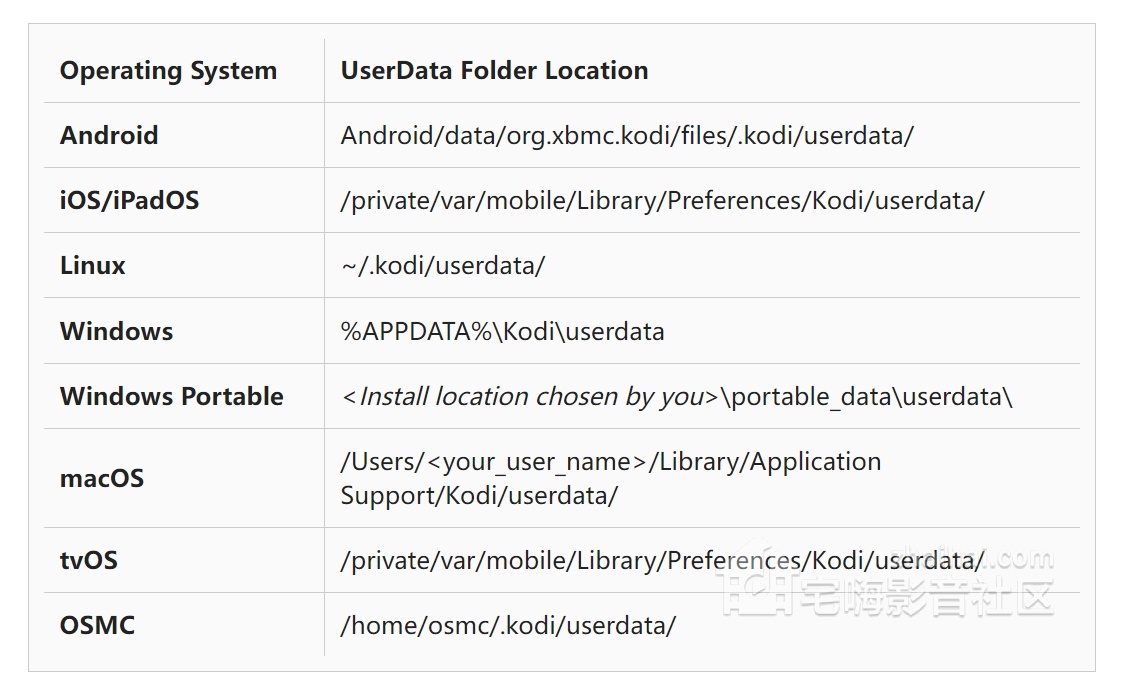
2. 尝试运行更新版本的Kodi:
- 检查并更新到最新版本的Kodi,因为新版本通常会修复各种技术和性能问题。
- 如果你安装的是Kodi v18或更早版本,可以选择更新到Kodi v18.9。
- 如果你没有安装太多插件,可以考虑更新到Kodi v19。
3. 通过你的防病毒/防火墙将Kodi添加到白名单:
- 检查你的设备上安装的任何网络安全软件,如防病毒软件或防火墙。
- 寻找添加到白名单的选项,然后将Kodi添加到列表中。
4. 断开任何“问题”外接设备:
- 断开你可能添加到设备上的任何外接设备,如外部存储设备,然后再次尝试启动Kodi。
- 如果问题解决,请通过连接到其他设备来检查外围设备是否存在问题。
5. 重新检查你的设备规格:
- 如果你的设备硬件较旧或资源有限,可能无法顺畅运行Kodi,特别是当你添加了大量媒体文件或插件时。
- 考虑升级设备或使用更强大的设备来运行Kodi。
6. 重新检查你的网络连接质量:
- 运行网络速度测试,以确定是否存在任何临时问题。
- 尝试重启路由器,这在处理网络相关问题时总是推荐的。
7. 如果其他方法都无效 - 重新安装Kodi:
- 删除设备上的Kodi(包括任何残留文件),然后安装你计划使用的Kodi版本。
- 这将移除所有媒体文件、插件、皮肤等,因此你需要从头开始设置。
请尝试上述方法,看看哪个对你有效,并在可能的情况下分享你的解决方案,解决Kodi卡在加载屏幕上的问题分享完毕。
|